Så här kan du installera den nya Windows 11 Media Player-appen!
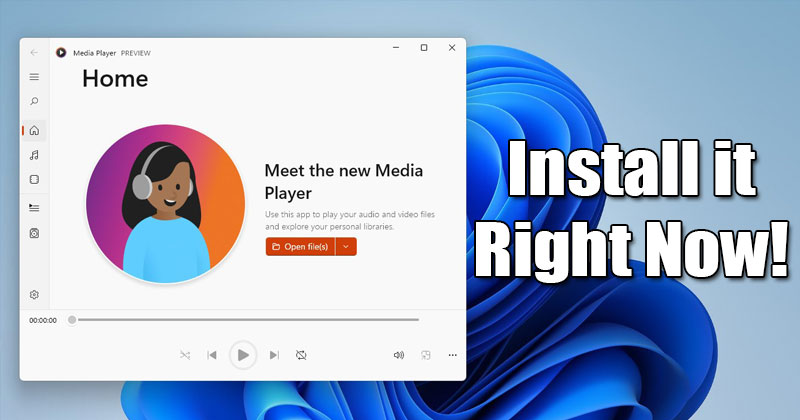
Windows 11 kommer med många visuella förbättringar och funktioner. Dessutom strävar Microsoft ständigt efter att göra operativsystemet bättre.
För några dagar sedan introducerade Microsoft Android-appstöd för Windows 11. Inte nog med det utan Windows 11 innehåller också en ny Focus Session-funktion i Alarm-appen. Nu ser det ut som att Microsoft har släppt en helt ny Media Player för Windows 11.
Den nya mediaspelaren i Windows 11 ser vacker ut och har ett renare användargränssnitt. Det ger också många viktiga funktioner som saknades tidigare. Så om du är intresserad av att prova den nya Windows 11 Media Player-appen läser du rätt guide.
I den här artikeln kommer vi att dela en steg-för-steg-guide om hur du installerar den nya mediaspelare-appen på Windows 11. Låt oss kolla in.
Steg för att installera den nya mediaspelaren på Windows 11
Innan du följer stegen, vänligen notera att Microsoft rullar ut den nya Media Player till användare i Dev Channel. Så, om du har gått med i Dev Channel, uppdatera operativsystemet så får du den nya Windows 11 Media Player-appen.
SENASTE: Hur man installerar den nya mediaspelaren i Windows 11 (stabil version)
Stegen skrevs för dem som inte prenumererar på Dev Channel. Processen hjälper dig att köra den nya Windows 11-mediaspelaren på stabila och betaversioner av Windows 11. Låt oss kolla.
1. Öppna först den här webbplatsen och välj ‘PackageFamilyName’ i den vänstra rullgardinsmenyn. Välj sedan “Snabb” i den högra rullgardinsmenyn. Klistra nu in innehållet nedan i textfältet och klicka på bockknappen.
Microsoft.ZuneMusic_8wekyb3d8bbwe
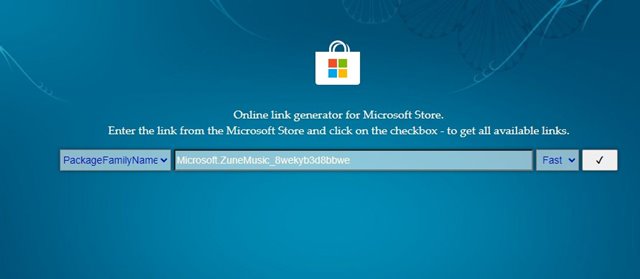
2. Du kommer nu att se en lång lista med filer. Högerklicka på Microsoft.ZuneMusic_11.2110.34.0_neutral_~_8wekyb3d8bbwe.msixbundle och välj alternativet “Spara länk som” för att ladda ner filen.
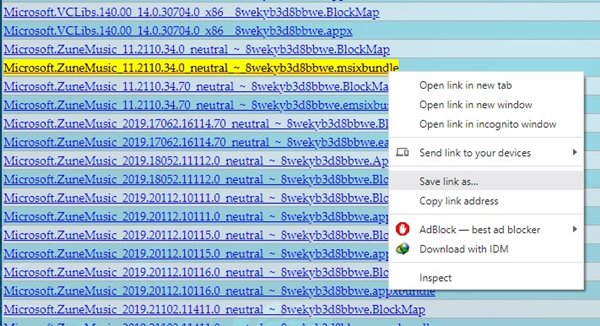
3. Installera nu 7-zip på din PC. När du har installerat, öppna 7-Zip och leta upp filen som du har laddat ner. Välj filen och klicka på knappen “Extrahera”.
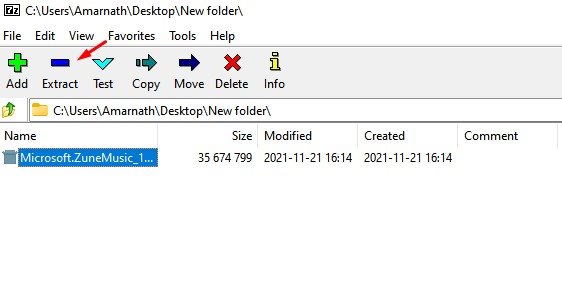
4. Öppna mappen Extraherad och leta reda på x64 MSIX-paketet. Välj paketet och klicka på knappen Extrahera längst upp.
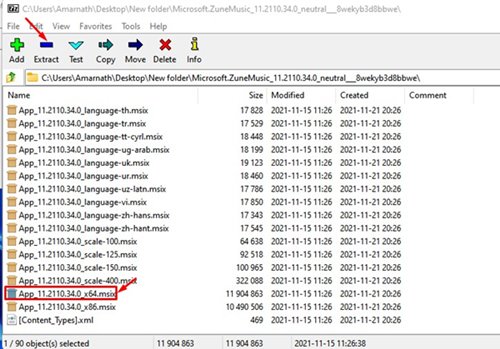
5. Den extraherade mappen kommer att flyttas till toppen. Öppna mappen, högerklicka på filen ‘AppsManifest.xml’ och välj ‘Redigera’
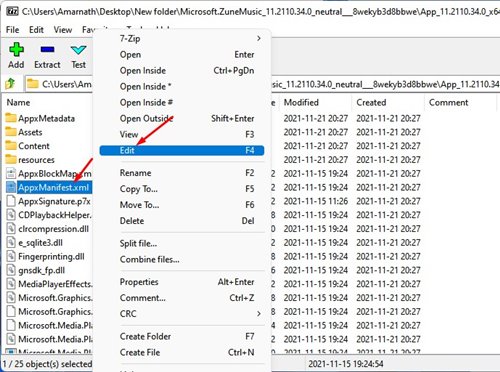
6. Du måste öppna filen i Anteckningar. Flytta till den 11:e raden och under MinVersion= ändra OS-bygget till 10.0.22000.0. När du är klar sparar du Anteckningar-filen.
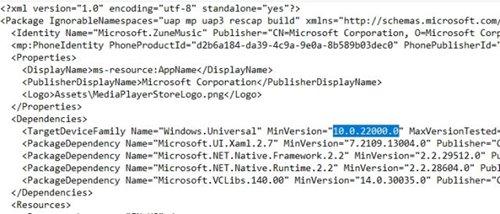
7. Gå nu tillbaka till föregående sida och ta bort dessa fyra mappar:
AppxBlockMap.xml
AppxSignatur.p7x
[Content_Types].xml
AppxMetadata-mappen
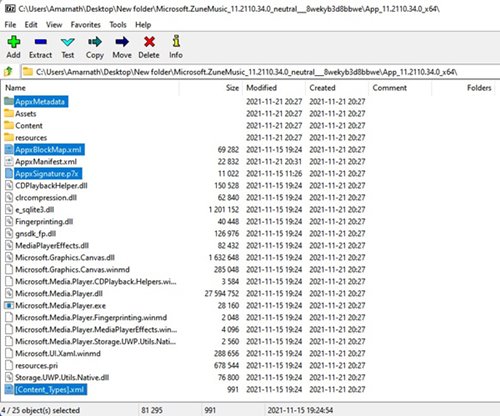
För att ta bort mappen, välj mapparna och klicka på knappen Ta bort längst upp.
Installera appen New Media Player
Efter att ha modifierat paketet är du redo att installera den nya Media Player-appen på ditt system. Följ några av de enkla stegen som delas nedan.
1. Öppna Windows 11-sökning och skriv i Utvecklarinställningar. Öppna Developer Settings från listan.
2. Aktivera alternativet Utvecklarläge i Utvecklarinställningarna.
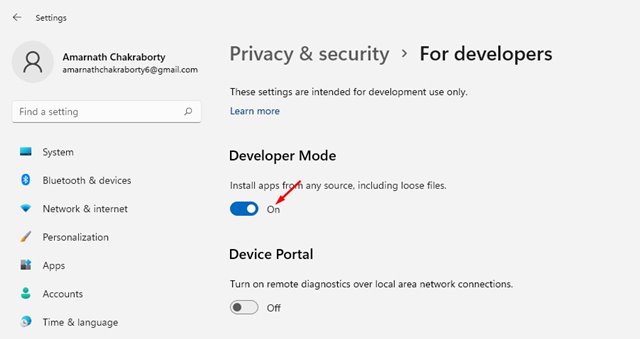
3. Öppna nu Windows 11-sökning och skriv Powershell. Högerklicka på Windows PowerShell och välj Kör som administratör.
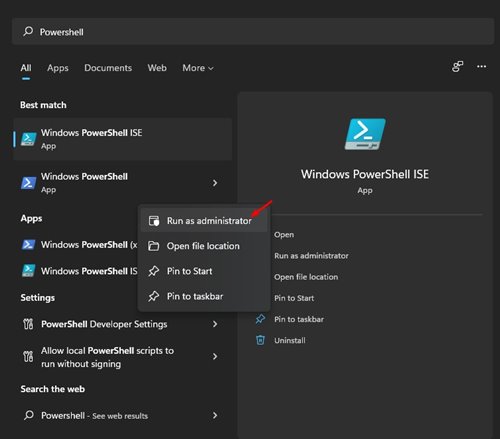
4. På Powershell, klistra in kommandot nedan och tryck på Enter-knappen. Detta tar bort det befintliga Groove Music-paketet helt och hållet.
Get-AppxPackage *zune* | Remove-AppxPackage -AllUsers
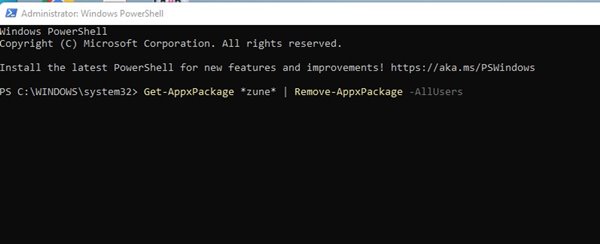
5. Flytta nu till mappen där du har extraherat MSIXBUNDLE-mappen och öppna x64-mappen. Högerklicka på filen AppxManifest.xml och välj alternativet ‘Kopiera som sökväg’.
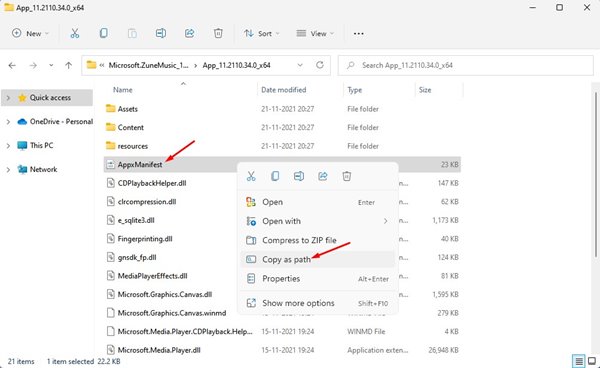
6. Nu, i Powershell-fönstret, skriv in kommandot nedan och tryck på Enter-knappen.
Add-AppxPackage -Register filepath
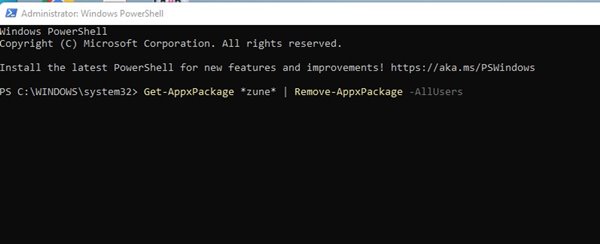
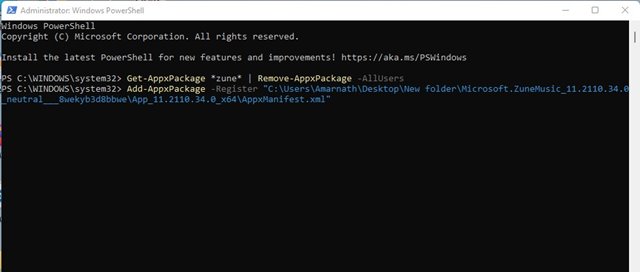
Viktigt: Ersätt filsökvägen med sökvägen du har kopierat.
Det är allt! Du är färdig. Detta kommer att installera den nya Media Player på din PC. Öppna nu Start-menyn och du hittar den nya Windows 11 Media Player-appen.
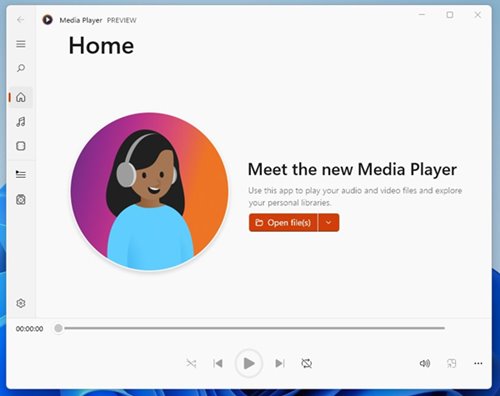
Så, den här guiden handlar om hur du installerar den nya Media Player-appen på Windows 11. Jag hoppas att den här artikeln hjälpte dig! Dela det också med dina vänner. Om du har några tvivel relaterade till detta, låt oss veta i kommentarsfältet nedan.